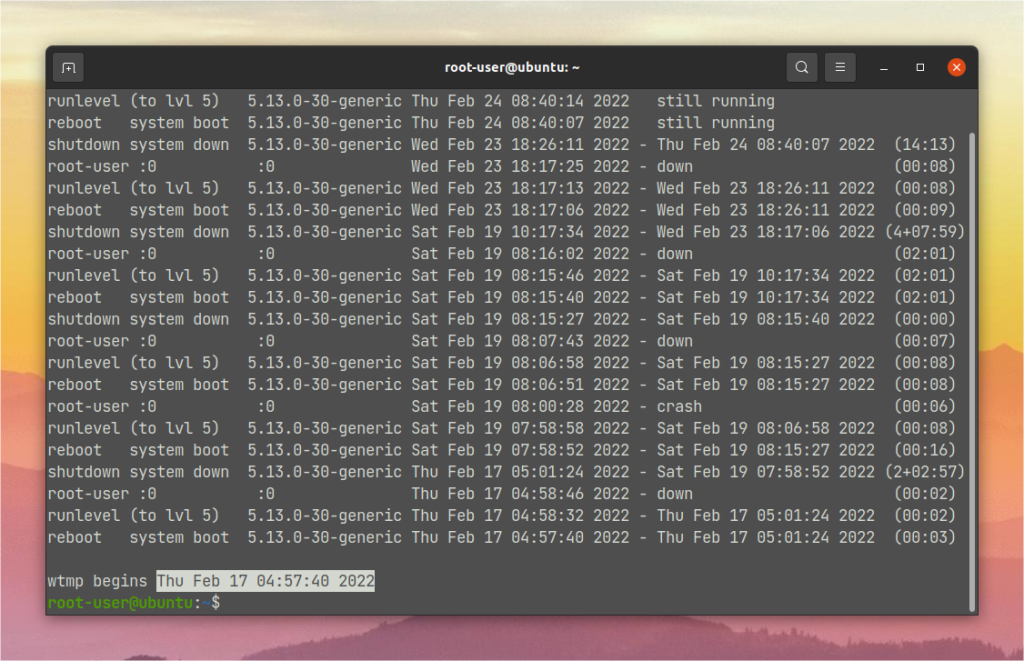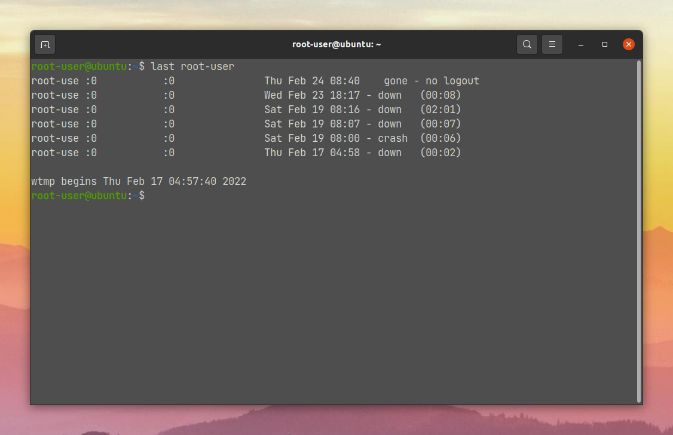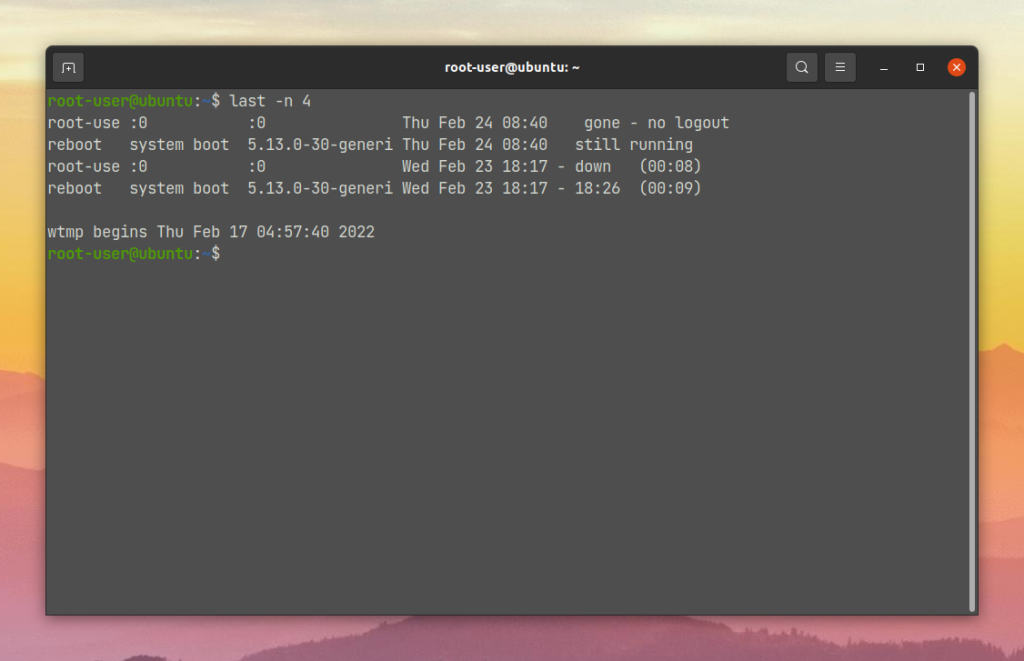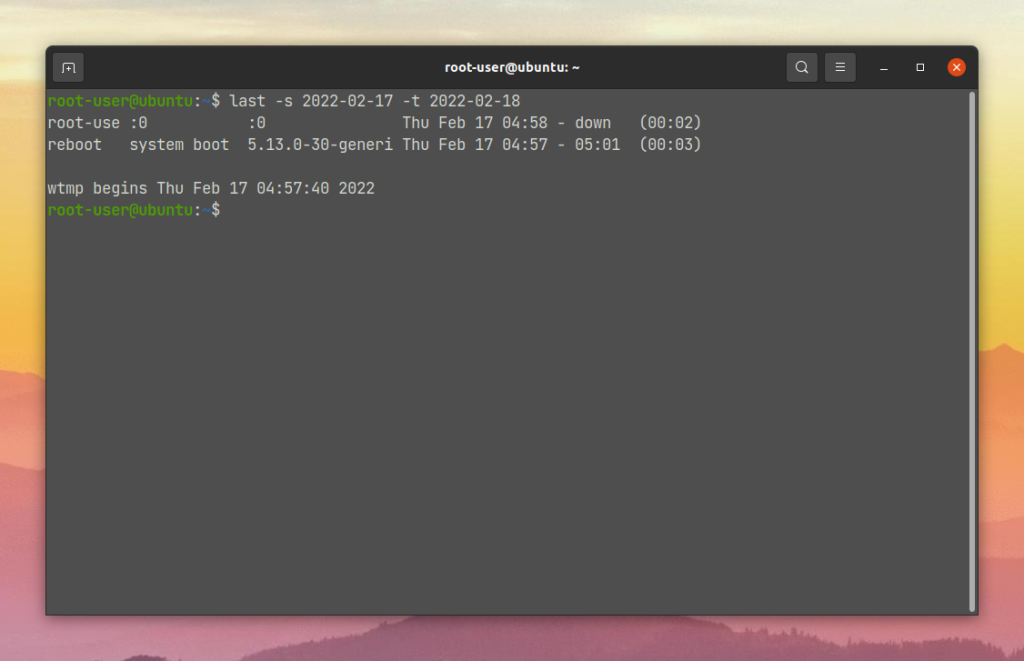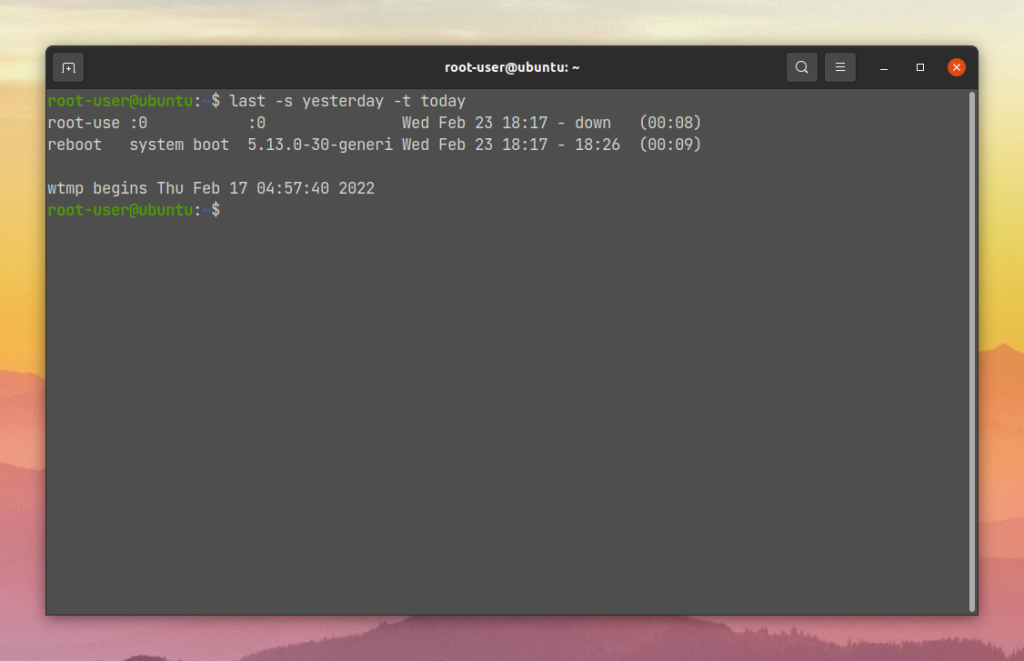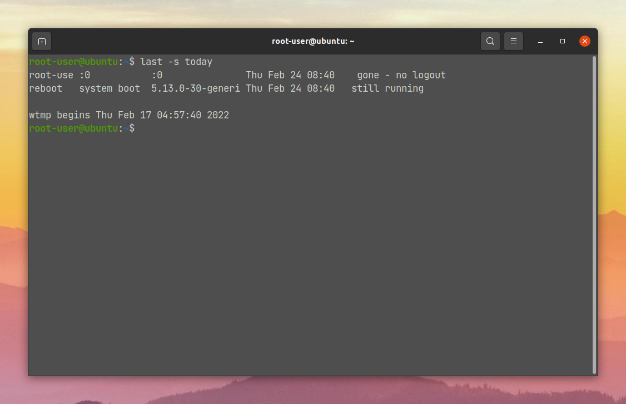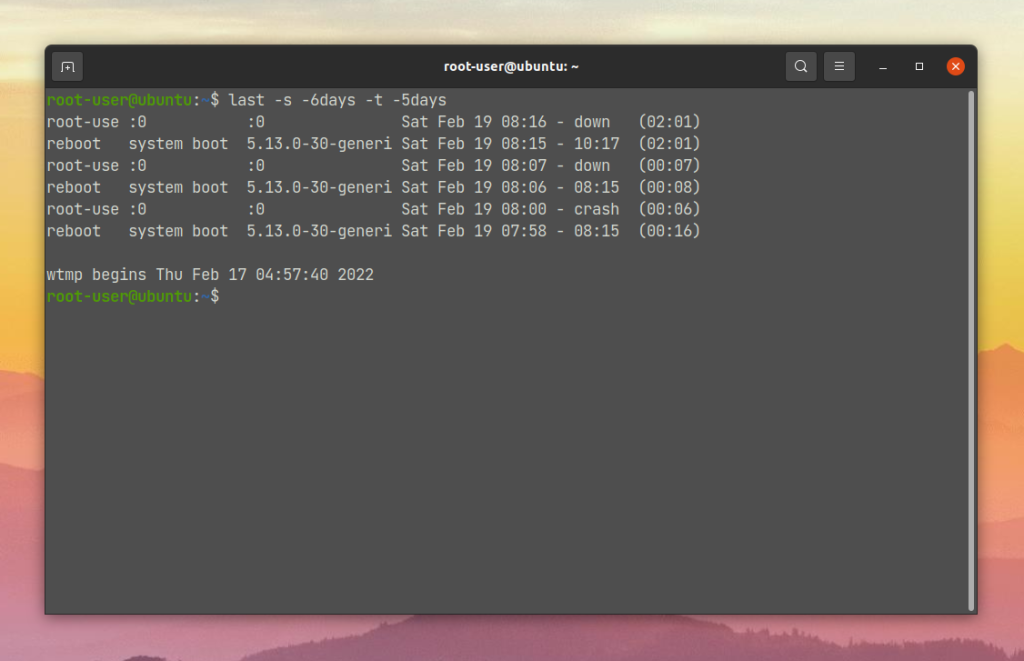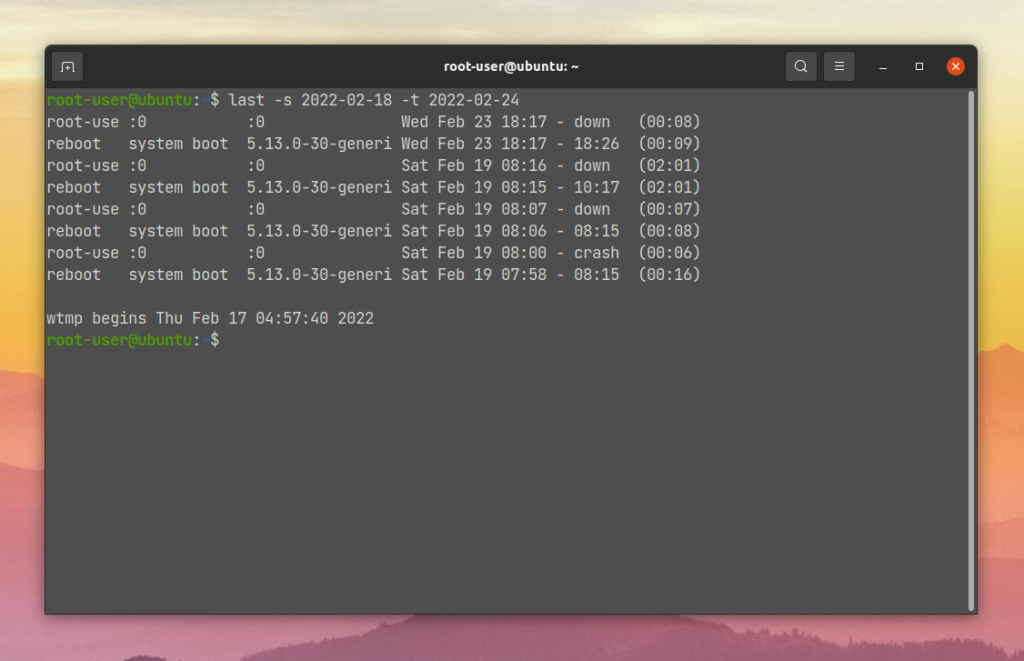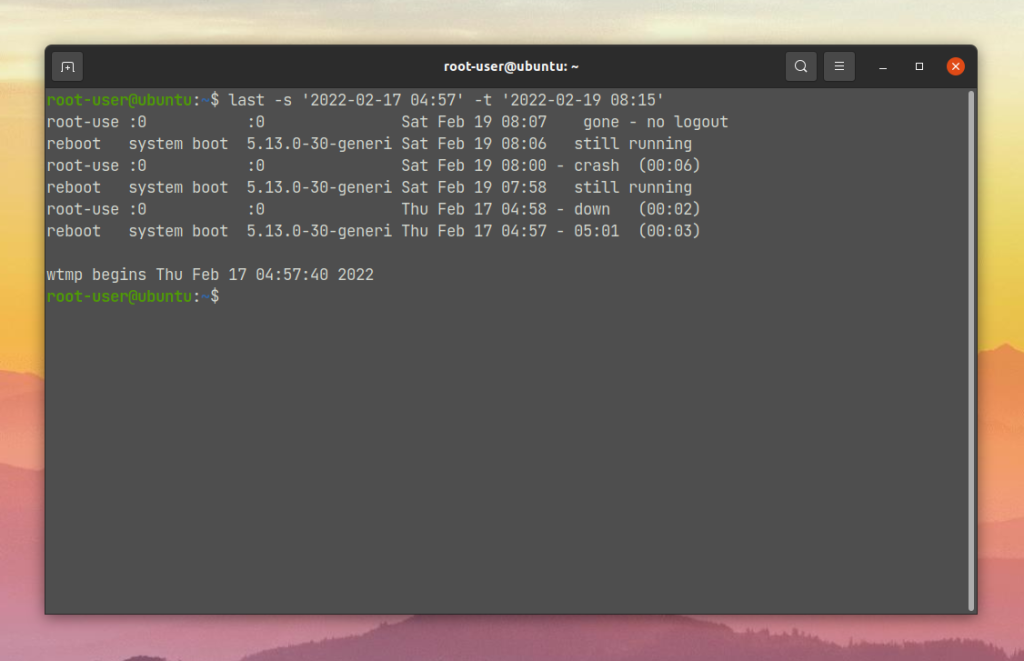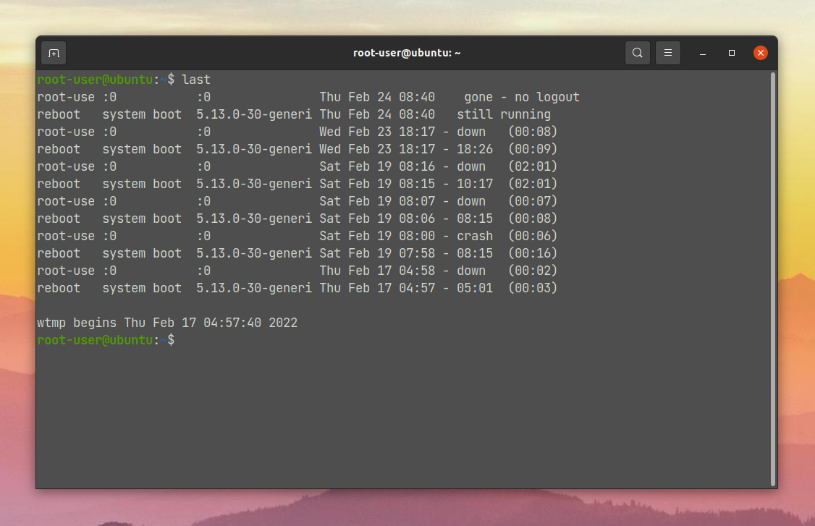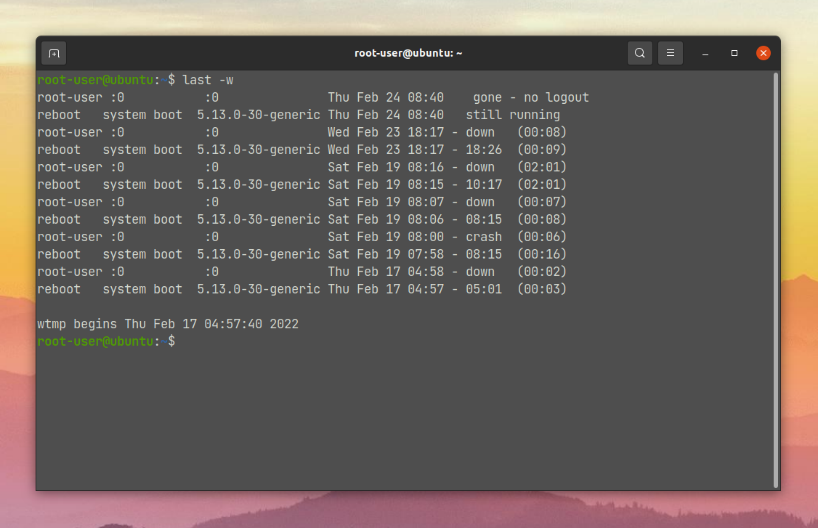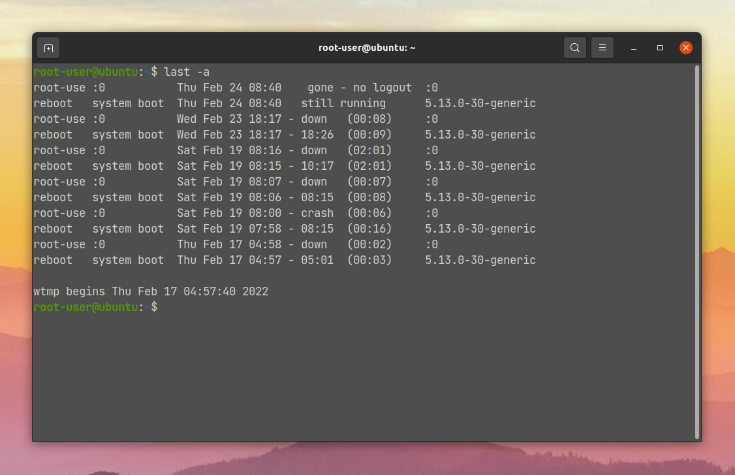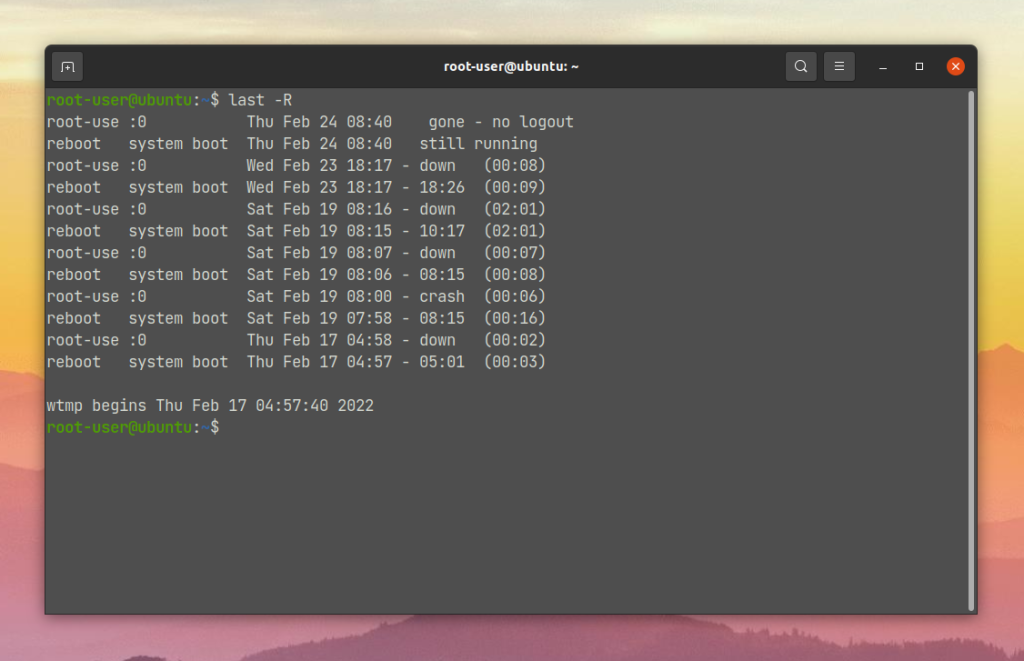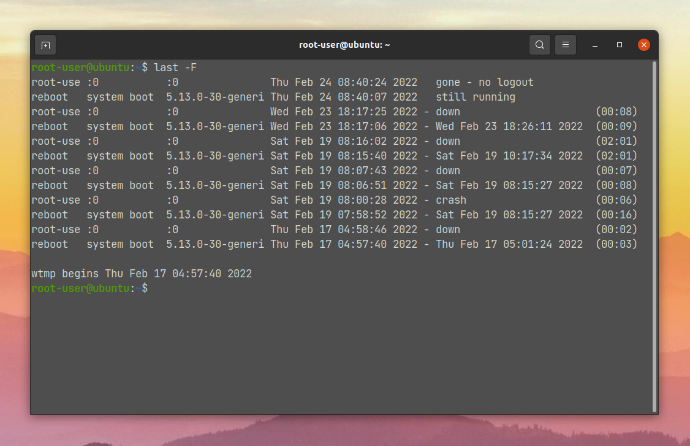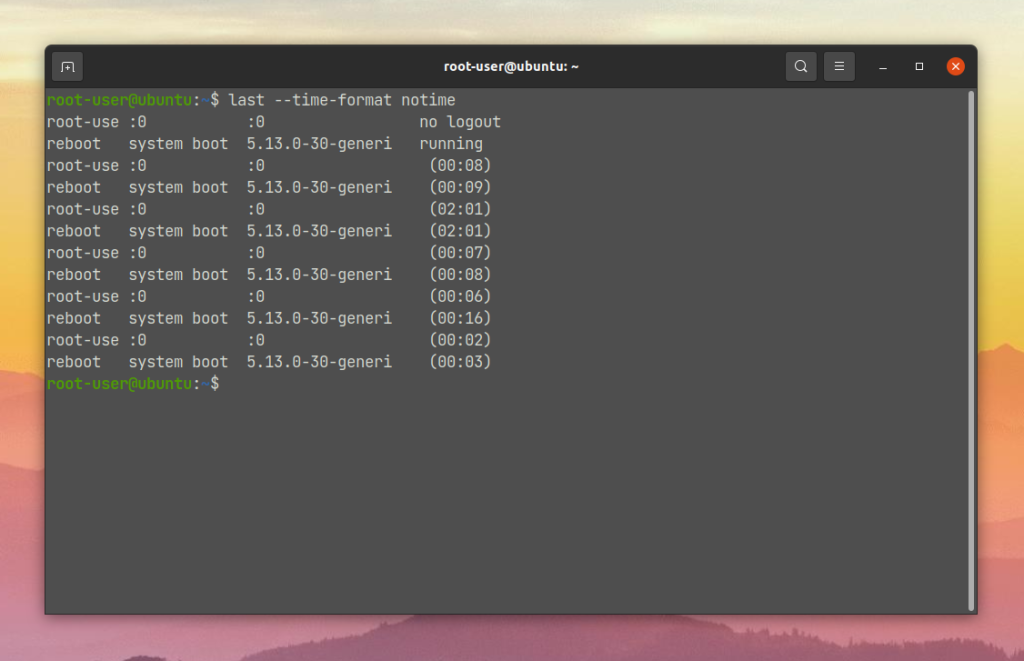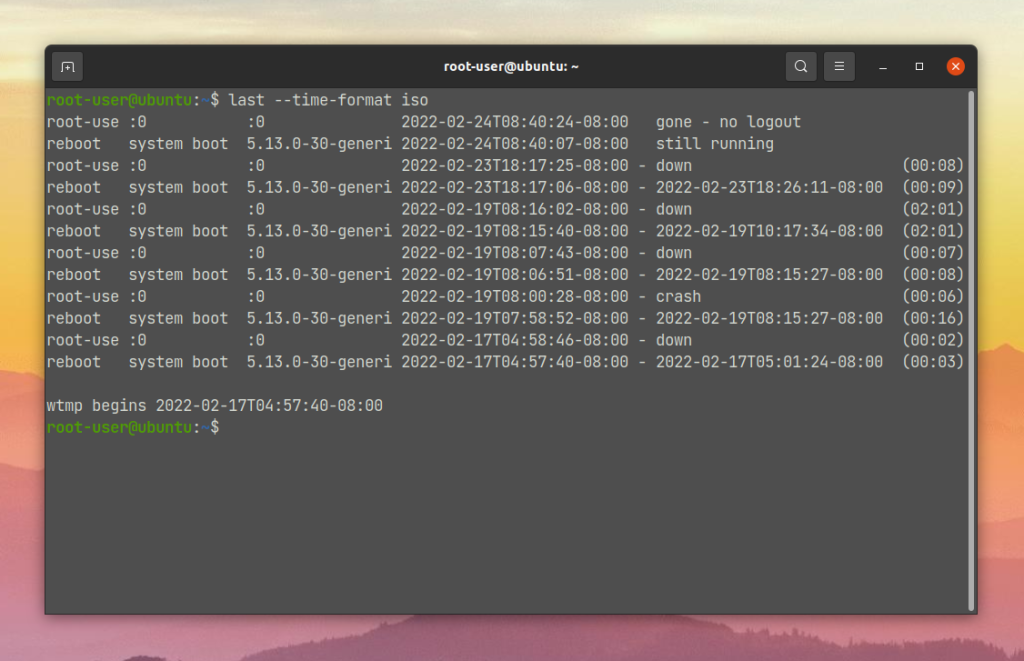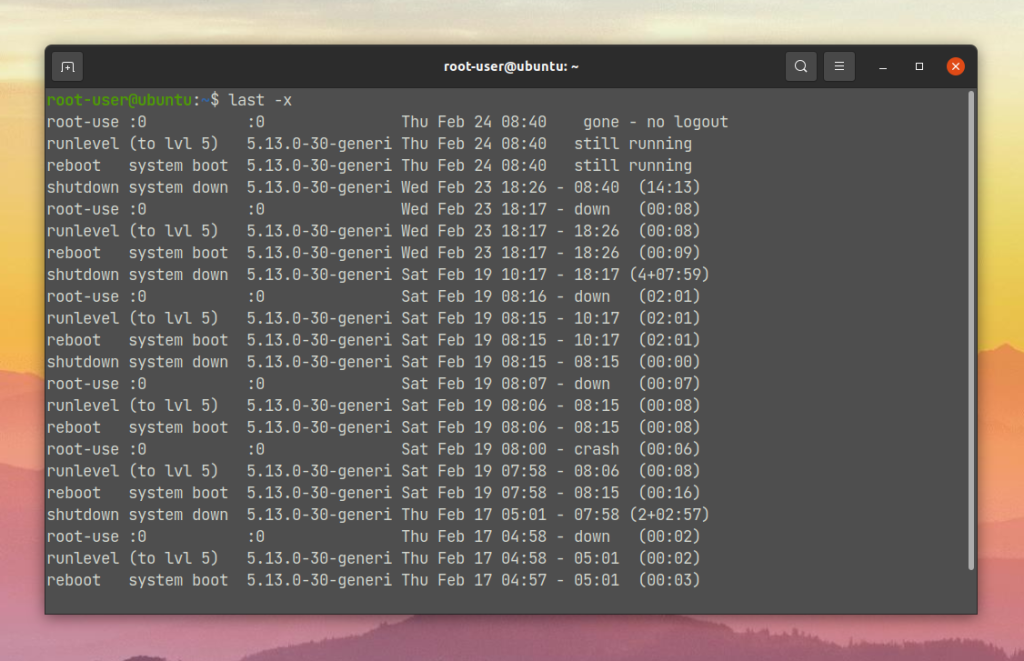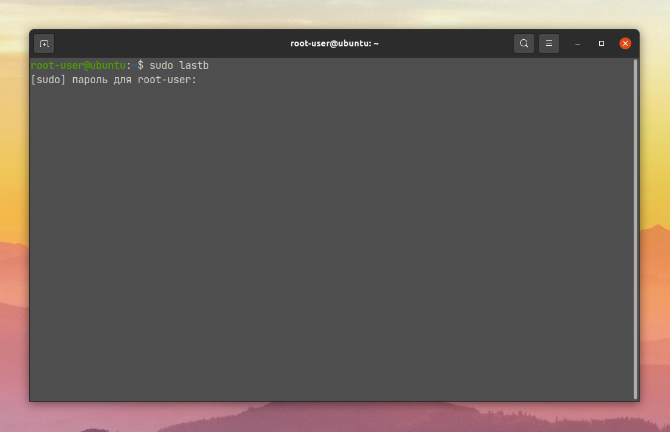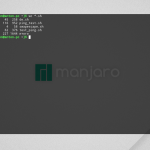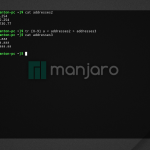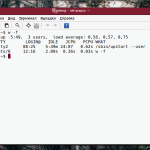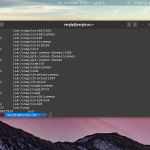Иногда при администрировании сервера под управлением Linux нужно посмотреть историю входов в систему и выходов для пользователей. Это удобно делать с помощью команды last. Хотя она пригодится и в других ситуациях.
В данной статье мы подробно расскажем, как работает last в Linux, какой у нее синтаксис и доступные опции. А затем перейдем к конкретным примерам использования и рассмотрим несколько сценариев.
Содержание статьи
Синтаксис и опции last
Данная утилита по умолчанию берет данные из файла /var/log/wtmp и выводит полный список пользователей, вошедших в систему и вышедших. Рассмотрим ее синтаксис. В терминале нужно задать опции, имя одного или нескольких пользователей и tty:
$ last опции имя_пользователя название_tty
Вместо last можно использовать lastb. В таком случае по умолчанию будет использоваться файл /var/log/btmp, в котором сохранены все неудачные попытки входа. Теперь пройдемся по доступным опциям:
- -a, --hostlast – выводить информацию об имени хоста (hostname) в последнем столбце. Изначально она отображается в третьем столбце.
- -d, --dns – выводить IP-адрес пользователя в случае удаленного подключения. Удобно использовать вместе с предыдущей опцией.
- -f, --file – выбрать свой файл для загрузки данных вместо используемого по умолчанию /var/log/wtmp. Опцию можно использовать несколько раз, выбрав два и более файла.
- -F, --fulltimes – выводить полные дату и время входов и выходов из системы.
- -i, --ip – выводить IP-адрес пользователя при удаленном подключении вместо имени хоста. Это несколько похоже на упомянутую ранее опцию --dns.
- -число, -n, --limit – указать, сколько строк информации будет выведено при выполнении команды.
- -p, --present – выводить информацию о сессиях в конкретное время.
- -R, --nohostname – не отображать графу с именем хоста.
- -s, --since – выводить информацию начиная с указанного момента времени.
- -t, --until – выводить информацию до указанного времени.
- --time-format – выбрать один из 4 доступных способов отображения времени: notime – вообще не выводить информацию, short – стандартный вариант, использующийся по умолчанию, full – полная информация, как в случае с опцией --fultimes, iso – использовать формат ISO-8601, включающий в себя часовой пояс.
- -w, --fullname – выводить полные имена пользователей и доменов.
- -x, --system – отображать записи о выключении системы и изменении уровня выполнения (run level).
Детальную информацию о команде last, синтаксис и все опции можно получить в терминале:
man last
А теперь перейдем к примерам ее использования.
Примеры использования last
Сначала рассмотрим способ просмотра всей истории входов и выходов, объяснив детально каждое поле. Затем перейдем к изучению данных для конкретного пользователя. Это основные сценарии, которые могут пригодиться.
Еще мы разберем несколько полезных вариантов. Ориентируйтесь по оглавлению, чтобы перейти к нужному.
1. Просмотр всей истории
Главная задача – получить полную информацию для всех пользователей. Для этих целей команде last нужно передать опции -F, -w и -x:
last -F -w -x
Остановимся на каждом столбце более подробно:
- Сначала идет имя пользователя. Обратите внимание, что reboot – это отдельный пользователь, появляющийся во время перезагрузки, shutdown – при выключении, runlevel – при изменении уровня выполнения.
- Информация о tty сессии.
- Имя хоста.
- Время входа.
- Время выхода.
- Продолжительность сессии.
Обратите внимание, что в последней строке wtmp begins указано, с какого момента существует файл /var/log/btmp.
Если вам нужно получить подробную информацию об удаленных подключениях, то к команде добавится опция -d:
last -d -F -w -x
В результате в отдельной графе будет записан IP-адрес подключения.
2. История определённого пользователя
Когда компьютером пользуется сразу же несколько пользователей, информацию можно получить только по одному из них. Для этого утилите last нужно указать его имя. Рассмотрим все на примере пользователя root-user:
last root-user
3. Ограничение количества строк
Если команда last выводит слишком большое количество информации, неудобное для изучения, то можно сократить количество строк. За это отвечает опция -n. Вот как будет выглядеть команда с ограничением на 4 строки:
last -n 4
Существует еще несколько вариантов ввода опции:
last -4
last --limit 4
3. История за определённый день
С помощью опции -p добиться желаемого результата не выйдет, ведь она отображает информацию о сессиях только в конкретное время. Поэтому мы будем использовать опции -s и -t. Они задают время начала и конца сбора информации. В качестве примера возьмем 17 февраля 2022 года. Эта дата задается для -s. А для -t указывается следующий день:
last -s 2022-02-17 -t 2022-02-18
Обратите внимание на формат ввода даты. Если речь идет о вчерашнем дне, то вместо первого числа можно записать yesterday, а следующий день – today:
last -s yesterday -t today
Для вывода информации за сегодняшний день для -s следует задать значение today, а -t просто не использовать:
last -s today
Ну и еще вместо ввода даты можно указать -ndays, вместо n введя число, насколько дней назад откатиться. Вот как будет выглядеть команда для просмотра данных, сохраненных 6 дней назад:
last -s -6days -t -5days
4. История за определённый период
Как и в предыдущем случае, будут использоваться опции -s и -t. Но на этот раз можно указать любой временной промежуток. Форматы ввода данных те же самые, что и до этого. В качестве примера возьмем время с 2022-02-18 по 2022-02-23:
last -s 2022-02-18 -t 2022-02-24
Для -t мы указываем 24 число, потому что отчет данных берется с самого начала суток (00:00 на часах). Также вы можете указать точное время для начальной и конечной точки. В таком случае дату и время нужно вводить в несколько ином формате:
- YYYYMMDDhhmmss
- YYYY-MM-DD hh:mm:ss
- YYYY-MM-DD hh:mm
Вот пример команды в случае с временным промежутком от 17 февраля 04:57 до 19 февраля 08:15:
last -s '2022-02-17 04:57' -t '2022-02-19 08:15'
5. Вывод хоста и имени пользователя (Заголовок 3) (-i/-R)
По умолчанию имя пользователя отображается в первом столбце, а имя хоста – в третьем.
Но при этом они могут быть записаны не в полном виде. Чтобы это исправить, используется опция -w:
last -w
Ввод опции -a перемещает имя хоста в самый конец:
last -a
При просмотре списка сеансов удаленного доступа будет полезной опция -i. Она заменяет имя хоста на IP-адрес пользователя:
last -i
Ну и еще упомянем опцию -R. При ее вводе команда last не станет выводить столбец с именем хоста:
last -R
6. Вывод полного времени
Изначально время начала и конца сеанса записывается в кратком формате. Получить подробную информацию можно через опцию -F:
last -F
Еще хотелось бы упомянуть опцию --time-format. С ее помощью можно полностью отключить показ даты и времени, за исключением продолжительности самой сессии:
last --time-format notime
А при просмотре сессий удаленного подключения полезным окажется следующий формат вывода:
last --time-format iso
В нем время и дата записываются по стандарту ISO-8601. При этом отдельно выводится часовой пояс подключившегося пользователя.
8. История перезагрузок
Все перезагрузки в Linux отмечаются как действие пользователя reboot в команде last. А для получения подробных сведений обо всех завершениях сеансов подойдет опция -x:
last -x
Мы уже описывали в начале статьи, за что отвечают пользователи shutdown и runlevel. Так что останавливаться на них не будем.
9. История неудачных входов
История неудачных входов хранится в файле /var/log/btmp. Для быстрого получения доступа к ней используется команда lastb. Но выполнять ее следует с правами супер-пользователя:
sudo lastb
В остальном у нее такие же опции и синтаксис.
Выводы
В рамках данной статьи мы разобрались с особенностями и нюансами использования команды last Linux. С ее помощью получится посмотреть историю входов из системы и выходов для всех пользователей. В том числе и при удаленном подключении к ПК.
Proton Drive — это облачное хранилище со сквозным шифрованием от компании, которая создала Proton Mail, которое может стать хорошей заменой Google Диску. Вы получаете синхронизацию между устройствами, общий доступ к файлам, онлайн редактирование текстов и даже таблиц, удобные приложения для всех платформ, но с гарантией, что ваши данные останутся исключительно вашими и никто не будет тренировать на них AI. В бесплатной версии доступно 5 ГБ места на диске с возможностью покупки дополнительного пространства. А по этой ссылке вы можете получить скидку 60% на дополнительное дисковое пространство (акция действует до 5 января). Посмотреть детали